
64位 占存:5.59G 時間:2025-05-01
軟件介紹: Windows11 22H2 64位 專業工作站版是微軟為專業用戶量身打造的操作系統,其融合極致性能、彈性存...
Windows 11 專業工作站版專為高負載場景設計,搭載優化的內核和資源調度技術,支持在CAD建模、3D動畫渲染、數據密集型計算等任務中實現零延遲多任務切換。其支持高達64核處理器和2TB內存,結合ReFS(彈性文件系統)技術,可高效管理超大文件(如4K/8K視頻、3D模型庫),確保專業軟件運行流暢,顯著提升生產力。接下來就讓華軍小編為大家解答一下Windows11 22H2 64位 專業工作站版怎么安裝以及Windows11 22H2 64位 專業工作站版安裝的方法吧!
一、安裝前準備
確認硬件兼容性
處理器:支持1GHz 64位(推薦Intel Xeon/AMD Ryzen Threadripper)。
內存:至少4GB(建議64GB+ ECC內存)。
存儲:50GB以上NTFS格式主分區(推薦NVMe SSD)。
顯卡:DirectX 12兼容(NVIDIA Studio驅動優先)。
顯示器:分辨率≥1024×768,支持HDR或高色域更佳。
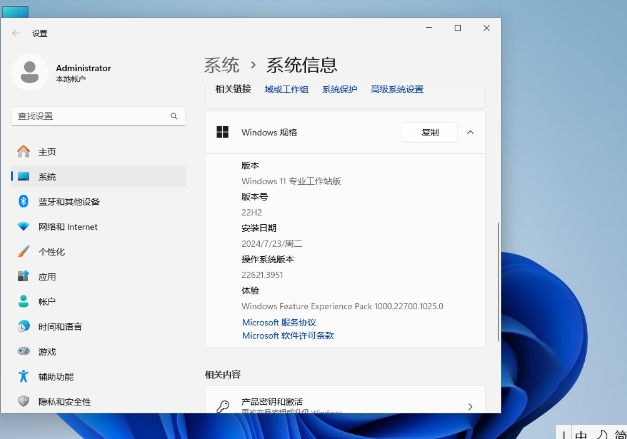
備份重要數據
使用外部硬盤或云存儲備份文件,避免安裝過程中數據丟失。
獲取安裝介質
第三方工具:使用Rufus或Windows USB/DVD Download Tool制作啟動U盤(需驗證鏡像哈希值確保安全)。
二、安裝步驟
方法一:全新安裝(適用于無系統設備或需徹底重裝)
制作啟動盤
下載ISO文件后,用Rufus選擇“GPT分區方案”和“UEFI啟動模式”寫入U盤。
BIOS設置
重啟進入BIOS,關閉Secure Boot,啟用TPM 2.0(若硬件支持)。
將啟動順序設置為U盤優先。
安裝過程
插入U盤后重啟,選擇語言、時間和鍵盤布局。
點擊“現在安裝”→輸入產品密鑰(如有)→選擇“Windows 11 專業工作站版”。
自定義分區:刪除所有分區后新建,確保主分區為NTFS格式。

等待安裝完成(約15-30分鐘),根據提示設置賬戶和隱私選項。
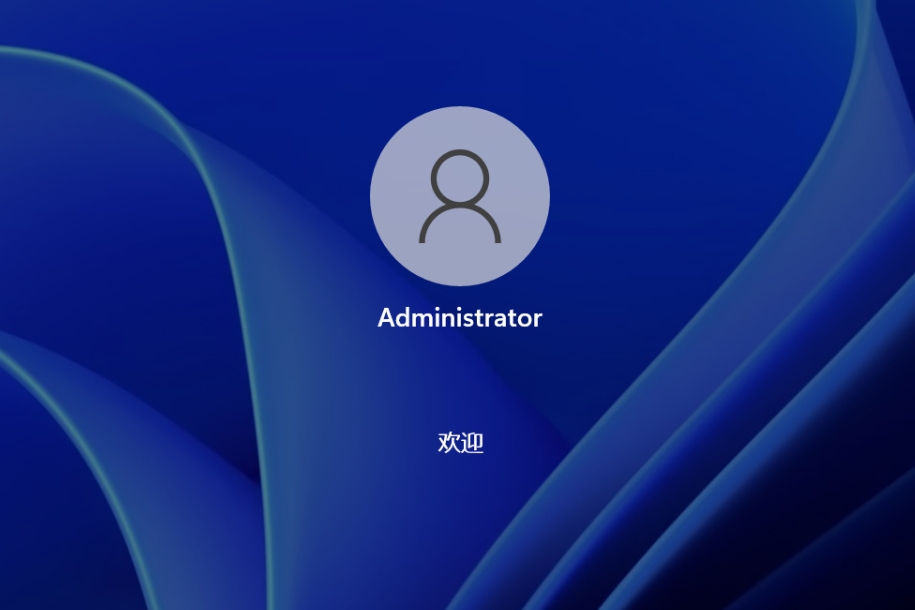
方法二:升級安裝(保留數據和部分設置)
檢查兼容性
運行“電腦健康狀況檢查”工具,確保當前系統滿足升級條件。
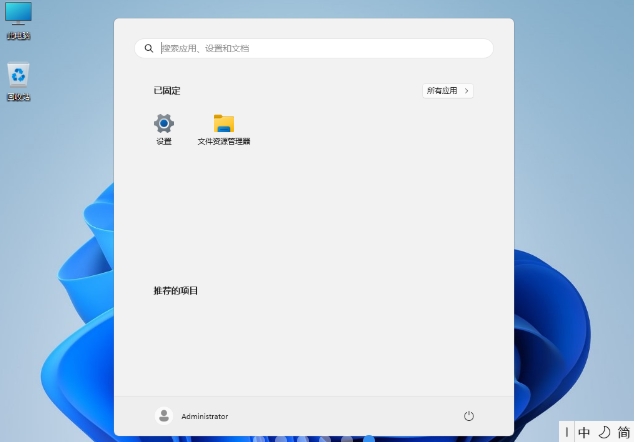
啟動安裝程序
掛載ISO文件后運行setup.exe,選擇“保留個人文件和應用”(部分軟件可能需重新安裝)。
若提示驅動不兼容,可提前下載官方驅動包(如NVIDIA Studio驅動)。
三、安裝后優化
驅動更新
通過設備管理器或廠商官網更新顯卡、網卡、聲卡驅動。
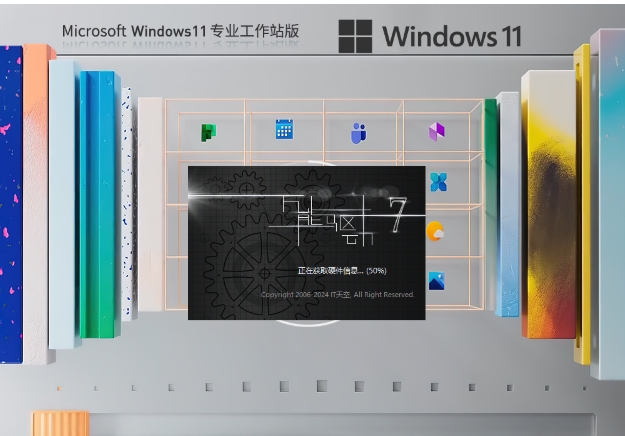
專業設備(如繪圖板、校色儀)需安裝專用軟件。
系統激活
聯網后自動激活(需綁定數字許可證)或手動輸入密鑰。
企業用戶可通過KMS服務器批量激活。
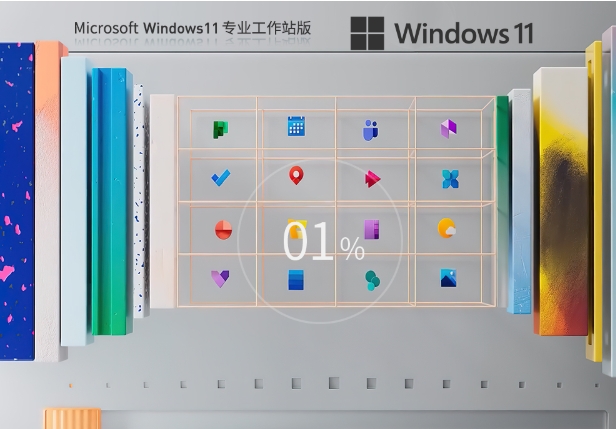
性能調優
存儲優化:啟用存儲感知功能,定期清理臨時文件。
電源模式:選擇“高性能”計劃,關閉USB選擇性暫停。
虛擬內存:將虛擬內存設置為“系統自動管理”或手動分配至高速SSD。
安全加固
啟用BitLocker加密C盤,設置強密碼。
配置Windows Defender防火墻,阻止未授權入站連接。
以上就是華軍小編為您整理的Windows11 22H2 64位 專業工作站版怎么安裝以及Windows11 22H2 64位 專業工作站版安裝的方法啦,希望能幫到您!